Best Practices: plentyShop LTS
Hier findest du Best Practices zu den Themen plentyShop LTS und Webshop.
|
Nachfolger für plentyShop LTS
Die Inhalte auf dieser Handbuchseite behandeln den alten plentyShop LTS. Auch wenn bislang kein EOL für plentyShop LTS festgelegt wurde, empfehlen wir dir, auf dessen Nachfolger Shop umzusteigen. Wie du einen neuen Shop einrichtest oder von LTS auf den Shop umsteigst, erfährst du auf dieser Handbuchseite. |
1. plentyShop LTS-Updates sicher testen
In diesem Best Practice erfährst du, welche Schritte nötig sind, um neu veröffentlichte Versionen des plentyShop LTS Plugins zu testen, ohne dass dabei der produktive Betrieb deines Webshops beinträchtigt wird.
Durch das Hinzufügen von neuen Features, das Beheben von Bugs und die Vereinfachung der Benutzeroberfläche kann es immer wieder dazu kommen, dass extern entwickelte Plugins, bei denen Abhängigkeiten zu plentyShop LTS bestehen (wie beispielsweise Themes), bei einem Update auf eine höhere plentyShop LTS Version zu Problemen führen.
Wir empfehlen, eine Kopie des Plugin-Sets zu erstellen, mit deren Hilfe die Kompatibilität zwischen einer neuen plentyShop LTS Version und anderen Plugins überprüft werden kann.
1.1. Plugin-Set kopieren
Du solltest zunächst ein neues Plugin-Set erstellen, auf welches du alle Einstellungen deines jetzigen plentyShop LTS Webshops überträgst. Gehe dafür wie folgt vor:
Plugin-Set kopieren:
-
Öffne das Menü Plugins » Plugin-Set-Übersicht.
-
Klicke in der Zeile deines aktiven Plugin-Sets auf Plugin-Set kopieren ().
→ Das Fenster Plugin-Set kopieren wird geöffnet. -
Gib einen Namen für das Plugin-Set ein, der ausdrückt, dass das Set eine Kopie deines plentyShops ist.
-
Klicke auf Erstellen. → Das neue Plugin-Set wird erstellt.
Deine Plugin-Set Kopie enthält nun die gleichen Einstellungen wie dein plentyShop LTS Shop. Zu diesem Zeitpunkt sind diese beiden Plugin-Sets identisch. Du solltest diesen Vorgang vor jedem größeren Update zu wiederholen, damit die Plugin-Set-Kopie auf einem aktuellen Stand ist.
1.2. plentyShop LTS in der Plugin-Set-Kopie aktualisieren
Im nächsten Schritt aktualisierst du die Plugins plentyhop LTS und IO in der erstellten Kopie des Plugin-Sets:
Plugin-Set Update:
-
Öffne das Menü Plugins » Plugin-Set-Übersicht.
-
Wähle die erstellte Kopie des Plugin-Sets.
→ Die Plugin-Set-Ansicht wird geöffnet. -
Klicke in der Zeile des Plugins plentyShop LTS auf Aktualisieren in der Spalte Aktion.
→ Das Fenster Plugin aktualisieren wird geöffnet.
→ Die aktuelle Version des Plugins ist vorausgewählt. -
Bestätige gegebenenfalls, dass du die ToDos zur Kenntnis genommen hast.
-
Klicke auf Aktualisieren.
→ Die ausgewählte Version des Plugins wird installiert. -
Wiederhole die Schritte 3 bis 5 für das Plugin IO.
-
Klicke auf Plugin-Set bereitstellen.
Die Kopie des Plugin-Sets befindet sich nun auf einem aktuelleren Stand, als das Plugin-Set, über das dein plentyShop LTS Shop läuft.
Klicke nun auf das neu erstelle Plugin-Set in der Plugin-Set-Liste auf der linken Seite der Oberfläche.
Über die Schaltfläche Plugin-Set Vorschau kannst du deinen plentyShop LTS Shop mit dem aktualisierten Plugin-Set im Vorschaumodus aufrufen.
Überprüfe, ob die Änderungen an plentyShop LTS zu Fehlern mit dem von dir genutzten Theme führen.
Wenn die von dir genutzten externen Plugins nach dem plentyShop LTS-Update wie gewünscht laufen, kannst du nun entweder die erstellte Kopie des Plugin-Sets für den Mandanten aktivieren oder die Plugins deines ursprünglichen Plugin-Set wie oben beschrieben aktualisieren.
|
Manche Abhängigkeiten zwischen externen Plugins und plentyShop LTS/IO sind nicht sofort ersichtlich. Es ist daher ratsam, das ursprüngliche Plugin-Set nicht vorschnell zu verwerfen, sodass der Wechsel auf die vorherige Version auch nach ein paar Tagen noch möglich ist, ohne dass die plentyShop LTS Konfiguration erneut angepasst werden muss. |
2. Anpassung zur Barrierefreiheitsstärkungsgesetz (BFSG)
Am 25. Juni 2025 tritt das Barrierefreiheitsstärkungsgesetz (BFSG) in Kraft. Damit wird die EU-Richtlinie zur Barrierefreiheit (European Accessibility Act) in Deutschland umgesetzt.
Diese bringt einige Anforderungen für Online-Händler:innen in Bezug auf die Gestaltung ihrer Shops mit sich.
Onlineshops müssen so gestaltet sein, dass diese auch von Menschen mit bspw. visuellen, motorischen oder auditiven Beeinträchtigungen ohne Hindernisse genutzt werden können.
Dieser Best Practice gibt dir einen Überblick darüber, welche Maßnahmen du für deinen Shop umsetzen musst, damit dieser den neuen Anforderungen entspricht.
2.1. Rahmenbedingungen
Wen betrifft das Gesetz?
Das BFSG gilt derzeit nur im B2C-Bereich. Die Anforderungen des BFSG gelten nicht für B2B-Shops. Zu beachten ist dabei, dass der B2B-Shop eindeutig als solcher ausgestaltet sein muss. Besteht aber für Verbraucher nur die Möglichkeit, die Dienstleistung in Anspruch zu nehmen, handelt es sich um eine Dienstleistung im elektronischen Geschäftsverkehr gegenüber Verbrauchern und das BFSG findet Anwendung.
Wen betrifft das Gesetz nicht?
Kleinstunternehmen (also Unternehmen mit weniger als zehn Beschäftigten und einem Jahresumsatz bzw. einer Jahresbilanzsumme von höchstens 2 Millionen Euro, die Dienstleistungen anbieten oder erbringen) sind nach § 3 Abs. 3 BFSG nicht vom BFSG erfasst.
Haftungsausschluss / Disclaimer:
Die bereitgestellten Informationen stellen keine rechtliche Beratung dar und ersetzen keine individuelle Rechtsberatung durch eine entsprechend qualifizierte Fachperson. Alle Inhalte dienen ausschließlich allgemeinen Informationszwecken. Für die Richtigkeit, Vollständigkeit und Aktualität der Inhalte wird keine Haftung übernommen. Bei konkreten rechtlichen Fragen oder Anliegen wende dich bitte an eine zugelassene Rechtsanwältin oder einen zugelassenen Rechtsanwalt.
2.2. WAVE Barrierefreiheits-Plugin
Um zu überprüfen, ob dein Shop irgendwo noch Potentiale zur Verbesserung der Barreirefreiheit hat, empfehlen wir die Nutzung des WAVE Web Accessibility Evaluation Tools. Du kannst WAVE als Browser-Erweiterung installieren, und damit überprüfen, ob bei bestimmten Bildern Alternativtexte fehlen, oder ob Text durch mangelnde Kontrastierung mit dem Hintergrund schwer zu lesen ist.
2.3. Kontrastreiche Farben
Um Nutzer:innen, die visuell beeinträchtigt sind, ein vollständig funktionales Einkaufserlebnis im Shop zu ermöglichen, ist es notwendig, dass Text- und Hintergrundfarben in einem hohen Kontrastverhältnis zueinander stehen.
Die EU-Richtlinie zur Barrierefreiheit stützt sich dabei auf die Empfehlungen der Web Content Accessibility Guidelines.
Um den Anforderungen des Barrierefreiheitsstärkungsgesetzes zu entsprechen, sollten Texte und Hintergrundfarben mindestens in einem Kontrastverhältnis von 4,5:1 stehen. Bei größerem Text und bei eingebundenen Grafiken reicht bereits ein Kontrastverhältnis von 3:1.
Um die Kontrastverhältnisse der Farben, die du im Shop verwendest zu überprüfen, kannst du externe Tools, wie z.B. WebAim verwenden. Gib dafür im linken Foreground-Feld einen Hexadezimal-Code für deine Textfarbe, und im rechten Background-Feld einen Hexadezimal-Code für deine Hintergrundfarbe ein. Darunter wird die dann das Kontrastverhältnis (Contrast Ratio) angezeigt.
Im Bereich darunter siehst du Auswertungen, welche WCAG-Note (Web Content Accessibility Guidelines) dein Kontrastverhältnis bekommen würde: AA ist ausreichend, um den Anforderungen des BFSG zu entsprechen; AAA geht sogar über diese Anforderungen hinaus.
2.4. Alternativtexte
Um die visuellen Inhalte deines Shops über Tools wie Screenreader für Menschen mit visuellen Einschränkungen nutzbar zu machen, erfordert das BFSG, dass du Bilder in deinem Shop mit Alternativtexten ausstattest. Alternativtexte sollten kurz und prägnant sein und eine Zeichenlänge von 80-100 Zeichen nicht übersteigen.
Für deinen Shop musst du Alternativtexte an zwei verschiedenen Stellen pflegen: Für Artikelbilder in der neuen Artikel-UI und für statische Inhalte (wie z.B. Banner oder Logo) im Webspace. Für die Alternativtexte für Artikelbilder stehen dir 3 verschiedene Methoden zur Verfügung: manuelles Anpassen, Artikelimport oder via API.
Alternativtexte für Artikelbilder hinzufügen:
-
Öffne das Menü Artikel » Artikel (Testphase)
-
Suche einen Artikel, für den du Alternativtexte anlegen willst.
→ Die Artikel, die dem Suchbegriff entsprechen, werden gelistet. -
Klicke auf einen Artikel, um ihn zu öffnen.
-
Klicke links in der Seitenleiste auf Bilder, um die Bildereinstellungen auszuklappen.
-
Klicke auf Übersetzungen.
-
Wähle eine Sprache aus der Dropdown-Liste aus.
-
Gib im Feld Alternativtext den Text ein, der als Alternativtext für das Bild in der ausgewählten Sprache verwendet werden soll.
-
Wiederhole diesen Vorgang ggf. für weitere Bilder dieses Artikels oder für weitere Sprachen.
-
Speichere (save) die Einstellungen.
Um nicht jedes Bild manuell mit einem Alternativtext auszustatten, kannst du auch den Artikelimport verwenden.
Gehe wie folgt vor, um Alternativtexte zu Bildern hinzuzufügen, die keine Artikelbilder sind:
Alternativtexte für Bilder im Webspace hinzufügen:
-
Öffne das Menü Shop » Webspace.
-
Klicke in der Liste der Dateien auf die Bilddatei, für die du einen Alternativtext hinterlegen willst. → Auf der rechten Seite öffnet sich ein Vorschaubild.
-
Gib im Eingabefeld Alternativtext unterhalb des Vorschaubilds den Text ein, den du für dieses Bild als Alternativtext nutzen willst.
-
Speichere (save) die Einstellungen.
2.4.1. Alternativtexte für Artikelbilder via API hinzufügen
Um eine große Menge an Alternativtexten zu bewältigen, kannst du die API zum Setzen der Bildnamen und Alternativtexte verwenden.
Die Route dafür ist:
/rest/items/{id}/images/{imageId}/names
{
"imageId": 1000,
"lang": "de",
"name": "Bildname",
"alternate": "Alternativtext"
}2.5. Barrierefreiheitserklärung
Im Zuge der BFSG-Anforderungen wird eine neue statische Seite im Shop hinzugefügt, um die Barrierefreiheitserklärung darzustellen.
Die Barrierefreiheitserklärung enthält umfassende und barrierefrei zugängliche Informationen darüber, welche Inhalte der Website barrierefrei und welche noch nicht barrierefrei sind. Weiterhin enthält sie Kontaktdaten, damit Nutzer:innen wissen, an wen sie sich wenden können, wenn sie auf nicht kenntlich gemachte Barrieren stößt.
Für den Shop wird dafür ein neuer Eintrag im Menü Rechtliches geschaffen.
Barrierefreiheitserklärung hinzufügen:
-
Öffne das Menü Einrichtung » plentyShop » [Mandant wählen] » Rechtliches.
-
Klappe den Bereich Barrierefreiheitserklärung aus, indem du darauf klickst.
-
Gib den Text deiner Barrierefreiheitserklärung ein.
-
Falls du stattdessen deine Barrierefreiheitserklärung als HTML eingeben willst, stelle sicher, dass HTML oben als Ausgabetyp ausgewählt ist, und dass im Editor die code (Code-Ansicht) aktiv ist.
-
Speichere (save) die Einstellungen.
2.5.1. Seite für plentyShop LTS anlegen
Wenn du einen plentyShop LTS betreibst, musst du zur Anzeige der Barrierefreiheitserklärung noch eine eigene ShopBuilder-Seite anlegen. Gehe dazu wie folgt vor:
ShopBuilder-Seite für Barrierefreiheitserklärung erstellen:
-
Öffne das Menü Shop » ShopBuilder.
-
Klicke auf Neue Oberkategorie.
-
Wähle Typ Content in den allgemeinen Einstellungen.
-
Gib einen Namen für die Kategorie ein.
-
Speichere (save) die Einstellungen.
-
Klicke links im Navigationsbaum auf Globale Einstellungen.
-
Klicke in das Eingabefeld Kategorie für /declaration-of-accessibility.
-
Wähle die gerade erstellte Kategorie aus und klicke auf Auswählen.
-
Speichere (save) die Einstellungen.
-
Klicke links im Navigationsbaum auf Kategorien.
-
Öffne die neu angelegte Kategorie.
-
Klicke auf Inhalt hinzufügen.
-
Wähle Typ Content.
-
Gib einen Namen für den neuen Inhalt ein.
-
Wähle die Vorlage Barrierefreiheitserklärung (plentyShop LTS) aus.
-
Aktiviere den Inhalt, indem du den Schalter in der Spalte Aktiv anklickst.
Die Vorlage Barrierefreiheitserklärung enthält ein Widget, das den Text, den du im Menü Einrichtung » plentyShop » [Mandant wählen] » Rechtliches hinterlegt hast, anzeigt. Du kannst den Inhalt im ShopBuilder nach deinen Wünschen gestalten.
2.6. Drittanbieter-Themes
Falls du ein Drittanbieter-Theme in Verwendung hast, liegen die Anpassungen hinsichtlich der Barrierefreiheit beim jeweiligen Anbieter. Bitte wende dich an deinen Theme-Anbieter, falls du Rückfragen zur Barrierefreiheit deines Themes hast.
2.7. Umgesetzte Verbesserungen der Barrierefreiheit
Zusätzlich zu den oben genannten Punkten, wurden weitere Verbesserungen der Barrierefreit bereits für den Shop umgesetzt:
-
Der Shop ist vollständig über die Tastatur bedienbar.
-
Eingabefelder für Nutzer:innen sind mit Labels ausgestattet, sodass sie durch Screenreader erkannt werden können.
-
Shop verwendet ARIA-Labels, um die Barrierefreiheit zu verbessern.
3. Anpassung zur Produktsicherheitsverordnung (GPSR)
Am 13. Dezember 2024 tritt die Produktsicherheitsverordnung (GPSR) in Kraft. Diese bringt einige Anforderungen bezüglich der Anzeige von Herstellerdaten mit sich. Dieses Best Practice beschreibt, welche Anpassungen in plentyShop LTS und PlentyONE Shop nötig sind, um auf die Anforderungen der GPSR zu reagieren.
3.1. Vorbereitung
Um die notwendigen Hersteller:innendaten im Frontend anzuzeigen, müssen diese zuerst im Backend gepflegt werden.
Im Menü Einrichtung » Artikel » Hersteller » [Hersteller wählen] » Einstellungen stehen dir die folgenden Eingabefelder für Informationen zur EU-Verantwortlichen Person zur Verfügung.
-
EU-Verantwortlicher Name
-
EU-Verantwortlicher Straße
-
EU-Verantwortlicher Haus-Nr.
-
EU-Verantwortlicher PLZ
-
EU-Verantwortlicher Ort
-
EU-Verantwortlicher Land
-
EU-Verantwortlicher E-Mail
-
EU-Verantwortlicher Kontaktformular
-
EU-Verantwortlicher Telefonnummer
Hinterlege diese Daten für deine Hersteller. Stelle sicher, dass deine Hersteller richtig mit deinen Artikeln verknüpft sind, damit die entsprechenden Herstellerdaten am Artikel angezeigt werden können.
3.2. Darstellung im plentyShop LTS
Um die Informationen zur EU-Verantwortlichen Person im Shop darzustellen, benötigst du plentyShop LTS in Version 5.0.69 oder höher.
Wir empfehlen allerdings, direkt die Version 5.0.70 zu nutzen, da diese Version weitere Anpassungen zur Darstellung von Herstellerdaten enthält.
Du hast zwei Möglichkeiten, die Daten im Shop anzuzeigen:
3.2.1. ShopBuilder-Standardvorlage für Artikelansichten nutzen
Die ShopBuilder-Vorlage für die Artikelansicht enthält ab Version 5.0.69 alle für dich notwendigen Änderungen. Das Tab-Widget auf der Artikelseite, in dem auch bspw. technische Daten angezeigt werden, enthält ein weiteres Tab, in welchem die Informationen zur EU-Verantwortlichen Person aufgeführt werden. Du musst keine weiteren Anpassungen vornehmen.
3.2.2. Bestehende Artikelinhalte im ShopBuilder anpassen.
Wenn du im ShopBuilder eigene Inhalte für die Artikelansicht erstellt hast, musst du diese Inhalte händisch anpassen. Nutze dafür ein Text-Widget an einer beliebigen Stelle auf der Artikelseite. Beachte, dass die entsprechenden Datenfelder erst ab plentyShop LTS Version 5.0.69 verfügbar sind.
Herstellerdaten hinzufügen:
-
Platziere ein Text-Widget auf der Artikelseite.
-
Klicke im Text-Widget auf das Stiftsymbol (), um die Auswahl der Datenfelder zu öffnen.
-
Klappe den Bereich Hersteller auf.
-
Klicke auf das entsprechende Datenfeld, um es an der Position des Cursors hinzuzufügen.
-
Speichere (save) deine Änderungen.
Wie das Ergebnis aussehen könnte, siehst du in unserem Demoshop.
3.2.3. Alternativ: Nutze Eigenschaften
Falls du nicht rechtzeitig auf die neue plentyShop LTS Version updaten kannst oder willst, kannst du auch Eigenschaften nutzen, um die entsprechenden Herstellerdaten im Shop anzuzeigen.
Gehe wie folgt vor:
Herstellerdaten als Eigenschaften anzeigen:
-
Öffne das Mneü Einrichtung » Einstellungen » Eigenschaften » Konfiguration.
-
Klicke auf Eigenschaft erstellen.
-
Wähle Artikel als Bereich aus.
-
Wähle Text oder HTML als Typ.
-
Gib einen Namen und eine Beschreibung ein.
-
Aktiviere im Bereich Sichtbarkeiten die Herkunft und die Mandanten, für die du die Eigenschaft nutzen willst.
-
Aktiviere in der Dropdown-Liste Anzeige die Option Im ShopBuilder für die Artikelseite bereitstellen.
-
Speichere (save) deine Änderungen.
Als nächstes verknüpfst du die Eigenschaft mit den betreffenden Artikeln und pflegst dort die notwendigen Herstellerdaten.
Platziere dann die Eigenschaft über den ShopBuilder auf deinem Inhalt für Artikelseiten, wie im Kapitel Bestehende Artikelinhalte im ShopBuilder anpassen beschrieben.
3.3. Darstellung in PlentyONE Shop
Um die Informationen zur EU-Verantwortlichen Person in PlentyONE Shop anzuzeigen, benötigst du mindestens PlentyONE Shop in Version 1.6.
Ab dieser Version wird auf Artikelseiten unterhalb der Produktdaten ein klickbarer Link angezeigt, der ein Portlet auf der rechten Bildschirmseite öffnet. In diesem Portlet werden die entsprechenden Informationen zur EU-Verantwortlichen Person des Herstellers angezeigt.
Wie das Ganze im Shop aussieht, kannst du dir in unserem Demoshop ansehen.
3.4. Geänderte Handhabung von Herstellerdaten ab plentyShop LTS 5.0.70 und PlentyONE Shop
Die rechtlichen Anforderungen, die ab dem 13. Dezember 2024 durch die Produktsicherheitsverordnung (GPSR) auf Webshops zukommen können, sind vielfältig. In einigen Fällen kann es notwendig sein, nicht nur die Daten des EU-Verantwortlichen eines Herstellers anzugeben, sondern zusätzlich auch weitere Herstellerdaten.
Ob dies für deine Artikel gilt, musst du eigenständig prüfen.
|
Ist-Zustand bis 5.0.69
Die Daten zum EU-Verantwortlichen eines Herstellers können am Datensatz des Herstellers gepflegt werden.
Allerdings ist es bis Version 5.0.70 von plentyShop LTS nicht möglich, diese Daten ohne Anpassungen des Codes für den Shop verfügbar zu machen.
In den Versionen <5.0.70 sind die folgenden Daten im Shop verfügbar: |
3.4.1. Weiteres Vorgehen / Neue plentyShop Version
Ab Version 5.0.70 gibt es eine neue Einstellung im plentyShop LTS-Assistenten.
Im Schritt Angezeigte Informationen stehen dir die folgenden Herstellerdaten zur Verfügung, die du durch Anhaken der jeweiligen Checkbox separat aktivierst:
-
Name
-
Logo-URL
-
Homepage
-
Straße
-
Hausnummer
-
Postleitzahl
-
Stadt
-
Land
-
Telefonnummer
-
Faxnummer
-
E-Mail
-
Externer Name
|
Hinweis
Die Checkboxen für Herstellerinformationen sind standardmäßig aktiviert. |
Mit diesen Checkboxen steuerst du, ob die entsprechende Herstellerinformation für den Shop verfügbar gemacht wird. Um diese Herstellerinformationen im Shop anzuzeigen, hinterlegst du sie als Datenfeld in einem Text-Widget im ShopBuilder. Gehe dazu wie folgt vor:
Herstellerdaten hinzufügen:
-
Platziere ein Text-Widget auf der Artikelseite.
-
Klicke im Text-Widget auf das Stiftsymbol (), um die Auswahl der Datenfelder zu öffnen.
-
Klappe den Bereich Hersteller auf.
-
Klicke auf das entsprechende Datenfeld, um es an der Position des Cursors hinzuzufügen.
-
Speichere (save) deine Änderungen.
|
Wichtige Informationen zum Update auf Version 5.0.70
Nach dem Update auf plentyShop Version 5.0.70 (oder höher) sind alle oben angegebenen Herstellerdaten im Frontend lesbar, wenn der Hersteller mit dem aufgerufenen Artikel verknüpft ist und du die entsprechenden Checkboxen im Assistenten aktiviert hast, unabhängig davon, ob diese Herstellerdaten über ein Text-Widget auf der Artikelseite angezeigt werden. Das bedeutet, dass du gegebenenfalls Herstellerdaten preisgibst, die nur für deinen internen Gebraucht gedacht sind, und nicht rechtlich relevant sind. Um dies zu vermeiden, raten wir dazu, Herstellerdaten, die nicht zwingend für das rechtssichere Angebot deiner Artikel notwendig sind, entweder zu entfernen oder in eine Kopie des Herstellers zu überführen, die ihr nicht für die Verknüpfung am Artikel nutzt. Diese Anpassungen solltest du vor dem Update auf Version 5.0.70 durchführen. Wir werden dazu zusätzlich im Changelog der neuen Version in einem TODO hinweisen. |
4. Filter einrichten
Filter werden in plentyShop LTS mithilfe von Attributen und Merkmalen abgebildet. In diesem Best Practice wird beschrieben, wie der Filter Farbe mit den zwei Werten Rot und Schwarz in der Kategorie-Ansicht des Webshops angezeigt wird. Passende Filter werden in der Kategorie-Ansicht nur eingeblendet, wenn es auch Artikel gibt, die mit diesen Filterwerten verknüpft sind.
|
Das Wichtigste vorab …
|
4.1. Attribut anlegen
Wir starten also mit einem Attribut.
-
Öffne das Menü Einrichtung » Artikel » Attribute.
-
Klicke auf Neues Attribut.
-
Gib den internen Namen ein, z.B. Farbe.
-
Speichere die Einstellungen.
→ Das Attribut wird angelegt und das Tab Einstellungen geöffnet. -
Wechsle in das Tab Name.
-
Gib die Übersetzungen für dein Attribut ein.
-
Wechsle in das Tab Werte.
-
Klicke auf Neuer Wert.
-
Gib den internen Namen ein, z.B. Rot.
-
Wiederhole die Schritte 8 und 9 für den Wert Schwarz.
-
Speichere die Einstellungen.
Das Attribut mit unseren beiden Werten Rot und Schwarz wird angelegt. Hier kannst du auch weitere Werte wie Fuchsrot oder Karminrot erstellen und in der gleichen Facette Rot verknüpfen.
4.2. Attribut mit Artikel verknüpfen
Attribute verknüpfst du beim Erstellen eines Artikels mit der Hauptvariante des Artikels. Wenn du weitere Varianten erstellst, verknüpfst du diese Varianten ebenfalls mit Attributwerten. Ich erstelle nun meine Varianten im Tab Varianten meines Artikels. Diese Varianten müssen im Webshop aktiv sein, damit später unser Filter eingeblendet wird.
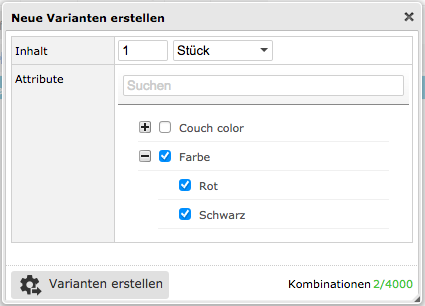
4.3. Facette einrichten
Unsere Filter werden mittels Facetten im Webshop abgebildet. Wir müssen also noch eine neue Facette einrichten und anschließend unsere Attributwerte und den gewünschten Mandanten mit dieser verknüpfen.
-
Öffne das Menü Einrichtung » plentyShop » Globale Einstellungen » Suche » Facettensuche.
-
Klicke auf Neu, um eine neue Facette hinzuzufügen.
-
Gib einen Namen für die Facette in der Systemsprache ein, z.B. Farbe.
-
Wähle den Typ Attribut/Merkmal.
-
Gib die Position ein, an der die Facette im Webshop erscheinen soll.
-
Speichere die Einstellungen.
4.4. Attributwerte mit Facette verknüpfen
-
Öffne das Menü Einrichtung » plentyShop » Globale Einstellungen » Suche » Facettensuche.
-
Öffne die Facette.
-
Wechsle in das Tab Name.
-
Gib die Übersetzungen für deine Facette ein.
-
Wechsle in das Tab Werte.
-
Klicke auf Wert hinzufügen.
-
Gib den Namen ein, z.B. Rot.
-
Gib die Position ein.
-
Speichere die Einstellungen.
→ Der Facetten-Wert wird hinzugefügt. -
Gib im Tab Name die Übersetzungen für deinen Facetten-Wert ein.
-
Wechsle in das Tab Verknüpfung.
-
Öffne das Attribut Attribute » Farbe » Rot.
-
Klicke auf Verknüpfen.
-
Wiederhole die Schritte 6 bis 13 für den Wert Schwarz.
-
Speichere die Einstellungen.
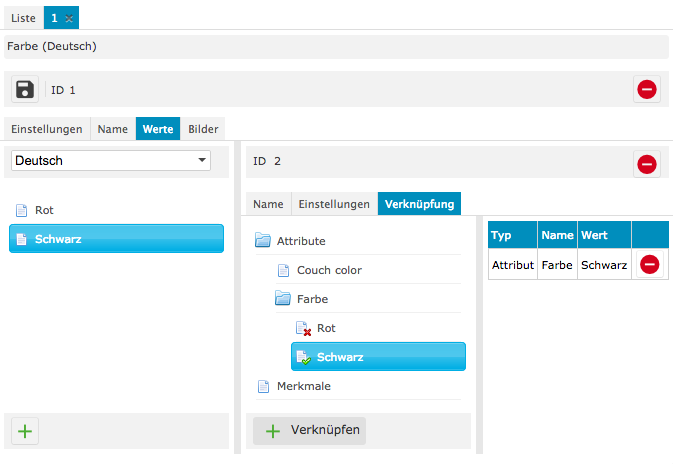
4.5. Mandanten mit Facette verknüpfen
-
Öffne das Menü Einrichtung » Mandant » Mandant wählen » Webshop » Facettenverknüpfung.
-
Wähle die Facette aus.
-
Klicke auf Facette verknüpfen.
→ Die Facette wird mit dem ausgewählten Mandanten verknüpft. -
Speichere die Einstellungen.
4.6. Plugin bereitstellen
Nun stellen wir unser Plugin-Set noch einmal im Menü Plugins » Plugin Übersicht durch Klick auf Speichern & Plugins bereitstellen bereit, um die Änderungen zu übernehmen und erhalten die Filter in der Suche und in der Kategorie-Ansicht.
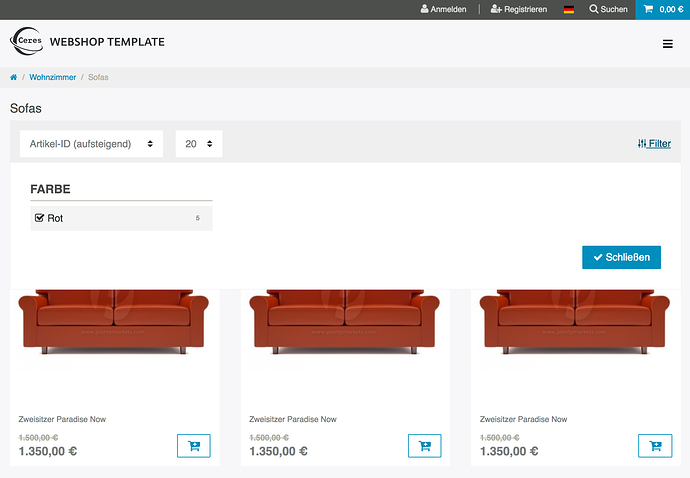
5. Bestellmerkmale einrichten
In diesem Best Practice richten wir ein Merkmal ein, mit dem man einen Text eingeben kann, der auf ein T-Shirt gedruckt werden soll. Bei einer Eingabe wird ein Aufpreis auf das Produkt berechnet.
|
Bestelleigenschaften
Dieses Best Practice behandelt Bestellmerkmale. Bestellmerkmale sind eine veraltete Technologie und sollten für plentyShop nicht mehr verwendet werden. Stattdessen kannst du die gleichen Funktionalitäten auf Variantenebene mit Hilfe von Bestelleigenschaften umsetzen. Wie du Bestelleigenschaften anlegst und in plentyShop verwendest, erfährst du auf der Bestelleigenschaften-Handbuchseite. |
5.1. Bestellmerkmal anlegen
Wir beginnen mit dem Merkmal.
-
Öffne das Menü Einrichtung » Artikel » Merkmale.
-
Wechsle in das Tab Neues Merkmal.
-
Gib bei Name (intern) die Bezeichnung ein, die das Merkmal in deinem Backend haben soll.
-
Unter Webshop gibst du bei Name die Bezeichnung ein, die deinem Kunden in der Artikelansicht angezeigt werden soll, in unserem Beispiel "T-Shirt-Druck".
-
Unter Merkmaltyp wählst du Text aus.
-
Unter Aufpreis gibst du die Kosten ein, die bei der Nutzung des Merkmals entstehen, z.B. 12,00 Euro für einen T-Shirt-Druck.
→ Setze einen Haken bei Als Zusatzkosten darstellen, damit der Kunde in der Artikelansicht sieht, welchen Aufpreis er für das Merkmal zahlt. -
Unter Anzeige setzt du einen Haken bei jeder Checkbox, um die Zusatzkosten im gesamten Bestellvorgang transparent zu halten.
-
Setze einen Haken bei Bestellmerkmal, um das Merkmal als solches festzulegen.
-
Speichere die Einstellungen.
→ Das Merkmal ist angelegt.
Deine Maske sollte nun aussehen wie hier:
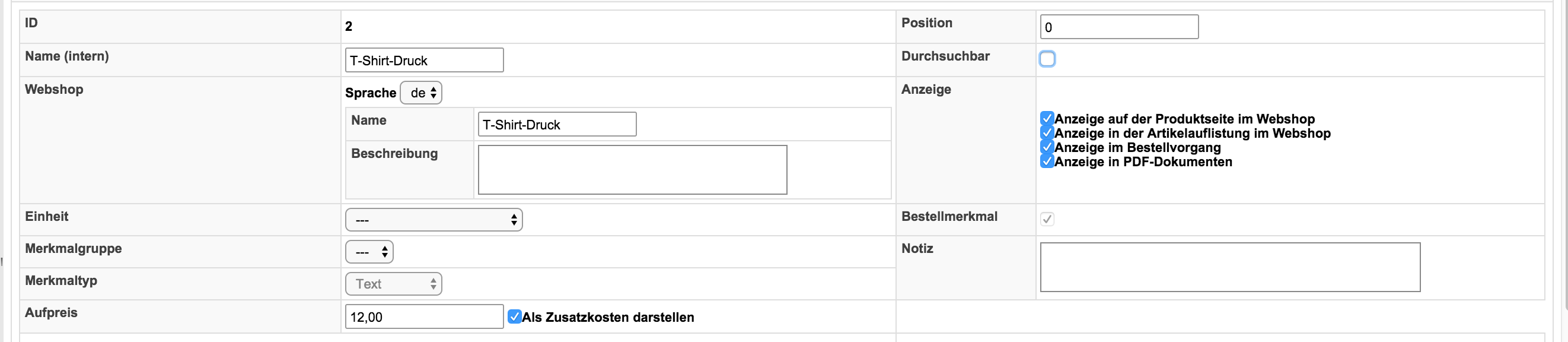
5.2. Bestellmerkmal mit Artikel verknüpfen
Merkmale werden mit dem Artikel selbst verknüpft. Dazu gehst du wie folgt vor:
-
Öffne das Menü Artikel » Artikel bearbeiten.
-
Wähle einen Artikel, mit dem das Merkmal verknüpft werden soll.
-
Wechsle in das Tab Merkmale.
-
Setze unter Weitere Merkmale aktivieren » Merkmale ohne Gruppe einen Haken bei dem erstellten Merkmal.
-
Speichere die Einstellungen.
→ Das Merkmal ist mit dem Artikel verknüpft und wird unter Merkmale angezeigt.
|
Aufpreise
Unter Merkmale kann abermals ein Aufpreis angegeben werden. Gibst du hier einen Wert ein, überschreibt dieser den im Merkmal hinterlegten Aufpreis. |
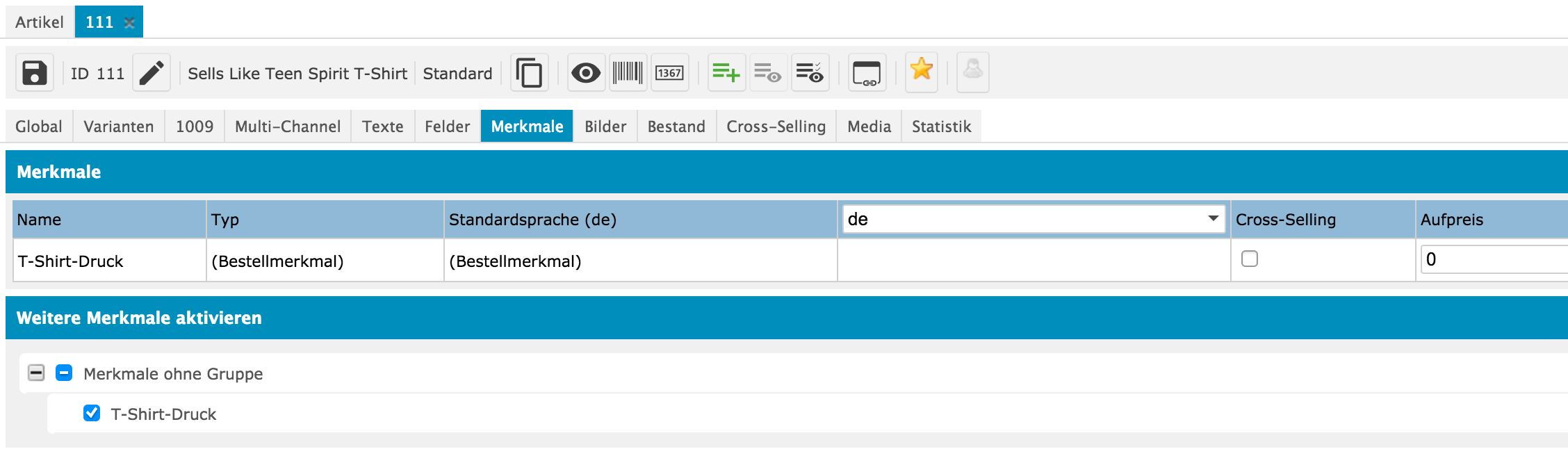
5.3. Plugin bereitstellen
Nun stellen wir unser Plugin-Set noch einmal durch Klcik auf Speichern & Plugins bereitstellen bereit, um die Änderungen zu übernehmen, und erhalten das Bestellmerkmal in Artikelansicht und im Warenkorb.
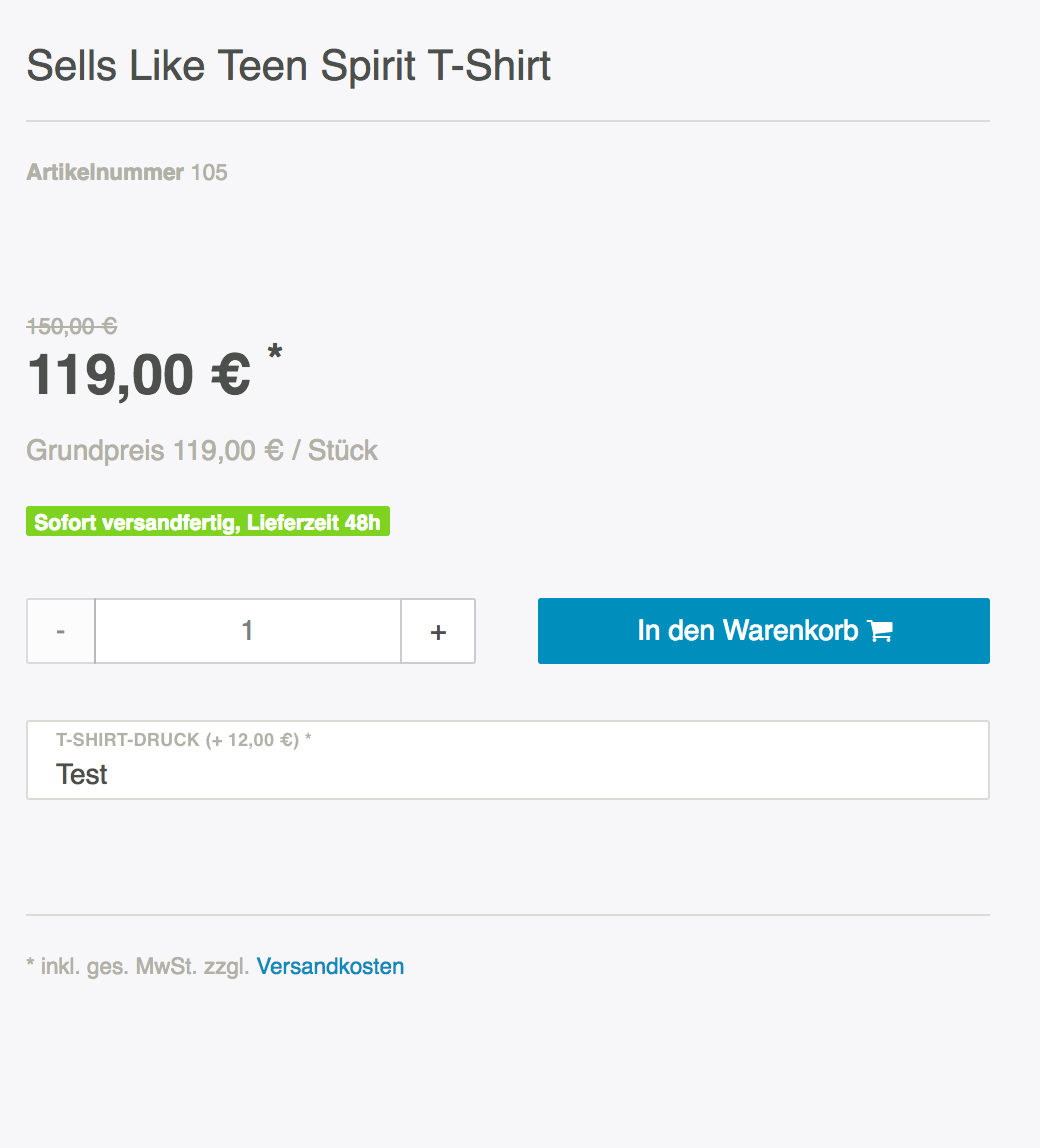
Gibt der Kunde etwas in das Textfeld ein, wird der Text hinterlegt und der Aufpreis zum Artikelpreis addiert.

5.4. Bestellmerkmal als Checkbox einrichten
In diesem Best Practice richten wir ein Bestellmerkmal ein, welches als Checkbox in der Artikeleinzelansicht angezeigt wird. Beim Aktivieren der Checkbox wird ein Aufpreis auf das Produkt berechnet.
5.4.1. Merkmalgruppe erstellen
Zunächst legen wir eine neue Merkmalgruppe an. In unserem Beispiel möchten wir, dass Sofa-Zubehör über eine Checkbox zum Produkt dazu gebucht werden kann.
-
Öffne das Menü Einrichtung » Artikel » Merkmale.
-
Öffne das Tab Neue Merkmalgruppe.
-
Gib bei Name (intern) einen Namen für die Merkmalgruppe im Backend ein.
-
Im Bereich Sprache kannst du für jede Sprache einen eigenen Namen und eine Beschreibung eingeben, die im Webshop angezeigt werden.
-
Wähle die Option Keine aus der Dropdown-Liste für Gruppierung von Bestellmerkmalen (Typ: "Kein").
-
Speichere die Einstellungen.
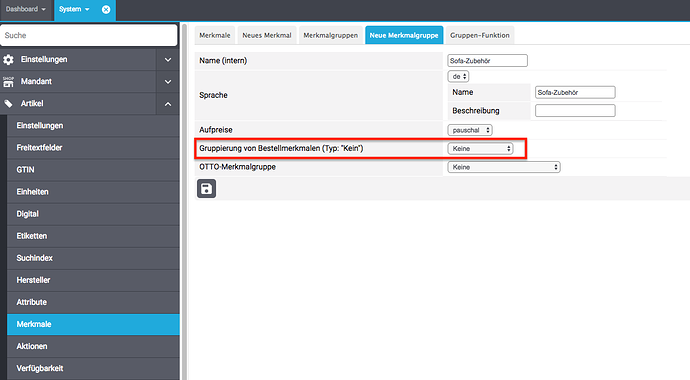
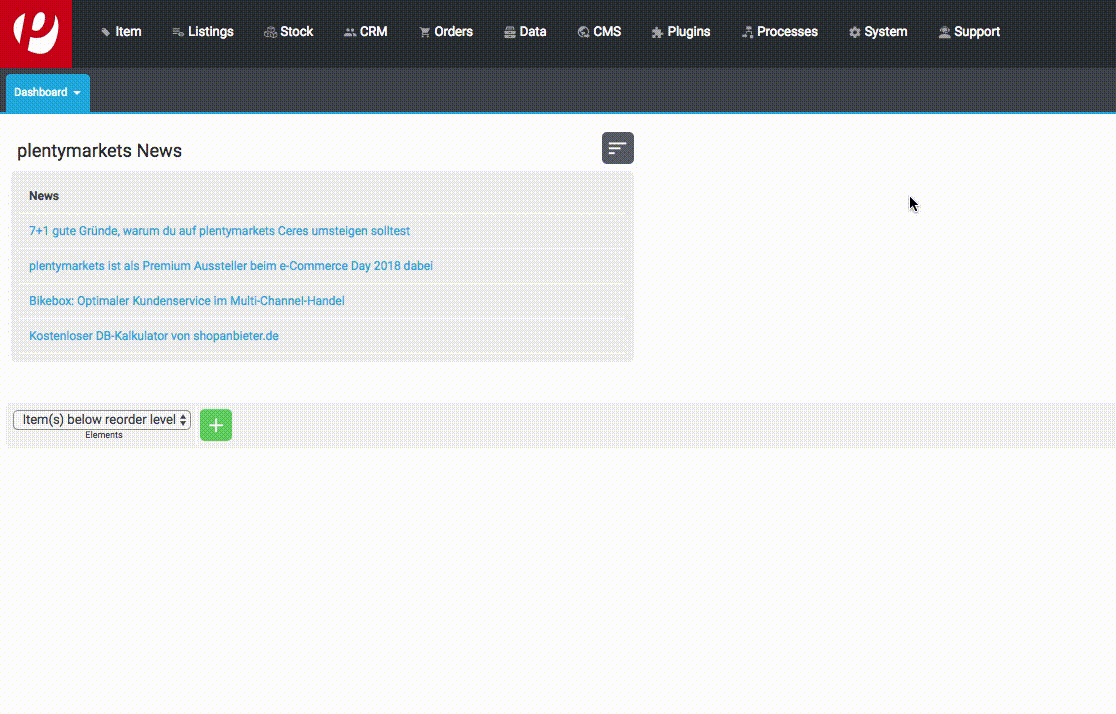
5.4.2. Bestellmerkmal anlegen
Nachdem wir eine Merkmalgruppe für Sofa-Zubehör angelegt haben, möchten wir nun ein neues Merkmal, z.B. ein Sofakissen, anlegen und dieses mit der Merkmalgruppe verknüpfen.
-
Öffne das Menü Einrichtung » Artikel » Merkmale.
-
Wechsle in das Tab Neues Merkmal.
-
Gib bei Name (intern) einen Namen für das Merkmal im Backend ein.
-
Im Bereich Webshop kannst du für jede Sprache einen eigenen Namen und eine Beschreibung eingeben, die im Webshop angezeigt werden.
-
Wähle bei Merkmalgruppe die eben erstellte Merkmalgruppe aus der Dropdown-Liste aus.
-
Wähle die Option Kein aus der Dropdown-Liste Merkmaltyp aus.
-
Unter Aufpreis gibst du die Kosten an, die bei der Nutzung des Merkmals entstehen, z.B. 15,00 Euro für ein Sofakissen.
→ Setze einen Haken bei Als Zusatzkosten darstellen, damit der Kunde in der Artikelansicht sieht, welchen Aufpreis er für das Merkmal zahlt. -
Setze im Bereich Anzeige die Haken an den Stellen, an denen das Merkmal angezeigt werden soll.
-
Aktiviere die Checkbox bei Bestellmerkmal.
-
Speichere die Einstellungen.
Das Bestellmerkmal Sofakissen wurde nun erfolgreich angelegt.
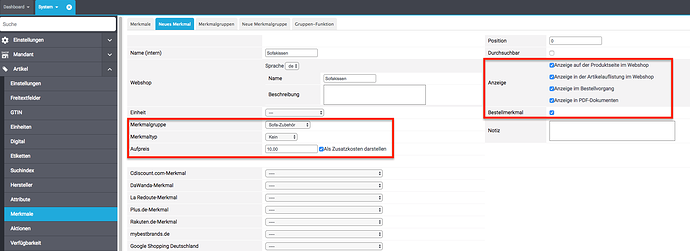
5.4.3. Bestellmerkmal mit Artikel verknüpfen
Zu guter Letzt müssen wir die gewünschten Artikel mit dem gerade erstellten Bestellmerkmal verknüpfen.
-
Öffne das Menü Artikel » Artikel bearbeiten.
-
Wähle einen Artikel, der mit dem erstellten Merkmal verknüpft werden soll.
-
Wechsle in das Tab Merkmale.
-
Setze unter Weitere Merkmale aktivieren einen Haken bei dem Merkmal in der erstellten Merkmalgruppe .
-
Speichere die Einstellungen.
→ Das Merkmal wird mit dem Artikel verknüpft.
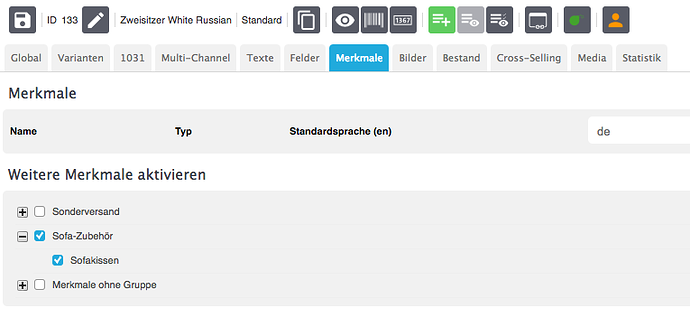
|
Änderungen anzeigen
Bitte beachten Sie, dass es etwa 15 Minuten dauern kann, bis die Änderungen im Webshop abgezeigt werden, da dies das Intervall ist, in dem der ElasticSearch Index erneuert wird. |
6. Cross-Selling einrichten
Diese Best Practice Anleitung unterstützt Sie beim Einrichten von Cross-Selling-Artikellisten in plentyShop LTS.
|
Das Wichtigste vorab …
|
6.1. Cross-Selling-Artikellisten konfigurieren
Öffnen Sie das Menü Plugins » Plugin-Übersicht » plentyShop LTS » Konfiguration » Item lists. Hier stellen Sie ein, welche Art von Artikellisten Sie in Ihrem Webshop verwenden wollen. Im Feld Cross-selling: Cross-selling relation (Punkt 1 im Bild) wählen Sie den Typ der Cross-Selling Beziehung aus, den Ihre Artikelliste abbilden soll. Ihnen stehen dabei die Optionen Similiar (für ähnliche Artikel), Accessory (für Zubehör), Replacement part (für Ersatzteile) oder Collection (für Artikelpakete) zur Verfügung. Diese Auswahl bezieht sich auf alle Cross-Selling-Artikellisten, die Sie in Ihrem Webshop einrichten möchten.
Im nächsten Schritt legen Sie fest, welche Artikeliste genutzt werden soll. Hierfür bearbeiten Sie das Feld First item list, Second item list oder Third item list und wählen Cross-selling aus der Dropdown-Liste. Im unteren Beispiel wurde die Second item list bearbeitet (Punkt 2 im Bild). In den Eingabefeldern Name of the second item list (DE) und Name of the second item list (EN) kann nun noch ein Name für die Artikelliste definiert werden, jeweils für die deutschsprachige und die englischsprachige Ansicht.
Wenn Sie alle Einstellungen getroffen haben, klicken Sie auf Speichern.
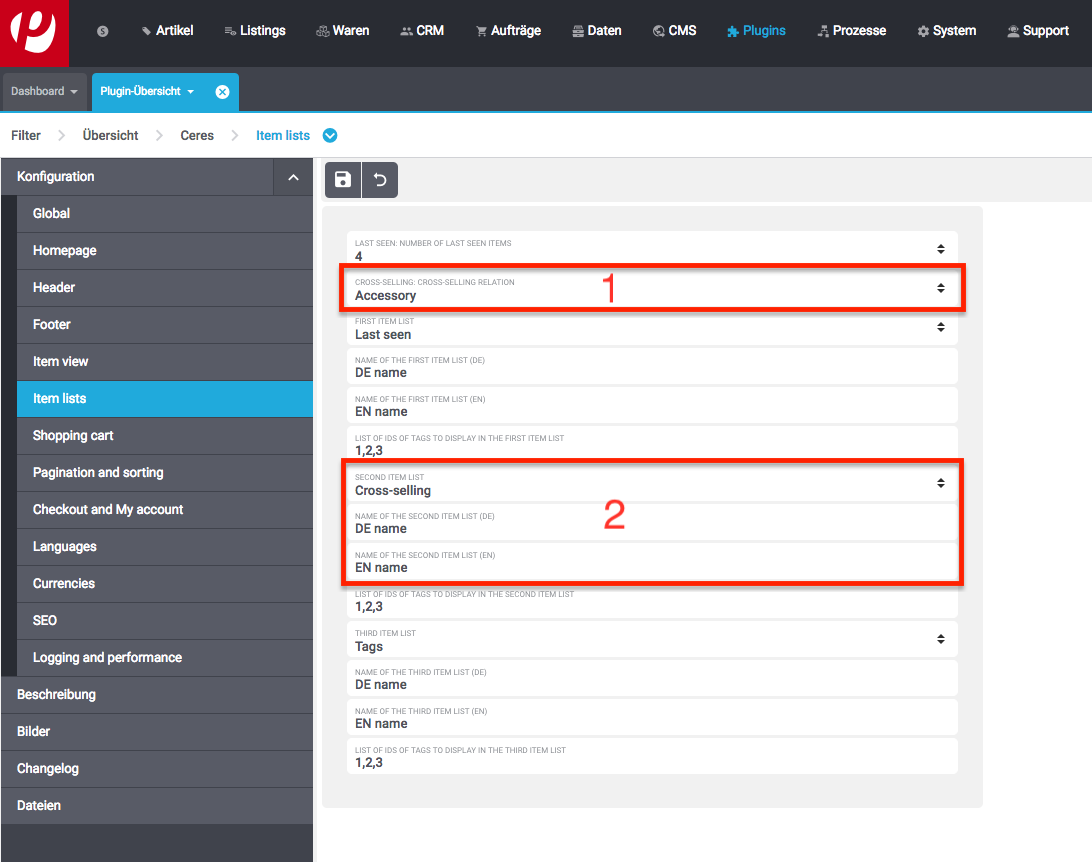
6.2. Cross-Selling-Artikellisten im Webshop anzeigen
Nachdem Sie festgelegt haben, welche Artikelliste für Cross-Selling verwendet werden soll, legen Sie nun fest, an welcher Stelle im Webshop die Artikelliste angezeigt werden soll.
Öffnen Sie das Menü Shop » Container-Verknüpfungen. Hier scrollen Sie zu der Artikelliste, die Sie als Cross-Selling-Artikelliste konfigueriert haben, also First item list, Second item list oder Third item list. Nun wählen Sie den Layout-Container, in dem Sie die Artikelliste anzeigen lassen möchten. Im unteren Beispiel lassen wir die zweite Artikelliste im Container der Artikeleinzelansicht anzeigen.
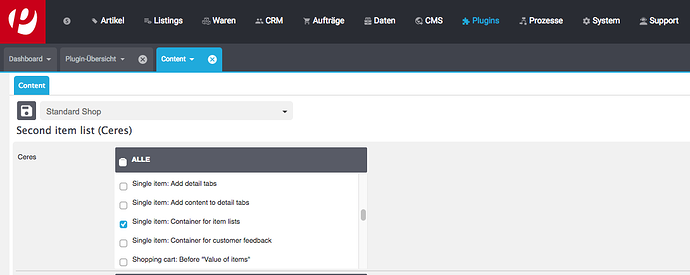
|
Änderungen anzeigen
Bitte beachten Sie, dass es etwa 15 Minuten dauern kann, bis die Änderungen im Webshop abgezeigt werden, da dies das Intervall ist, in dem der ElasticSearch Index erneuert wird. |
7. Eigenschaften im Warenkorb und im Checkout ausgeben
Da plentyShop LTS zum gegenwärtigen Zeitpunkt die Ausgabe von Eigenschaften im Warenkorb und im Checkout noch nicht unterstützt, hilft dir dieses Best Practice dabei, den Code in deinem Theme so anzupassen, dass du die Eigenschaften, die du ausgeben möchtest, im Warenkorb anzeigen lassen kannst. Da der Checkout dafür die gleiche Komponente verwendet wie der Warenkorb, reicht es aus, die eine beschriebene Komponente anzupassen.
|
Du solltest die beschriebenen Anpassungen in einem eigenen Theme-Plugin verbauen, damit die Änderungen nicht bei einem plentyShop LTS-Update überschrieben werden. Du kannst die Anpassungen auch im plentyShop LTS-Plugin selbst durchführen, allerdings wirst du die betreffende Stelle dadurch nach jedem plentyShop LTS-Update erneut anpassen müssen, da dein plentyShop LTS durch das Update überschrieben wird. |
7.1. BasketListItem.twig anpassen
Im ersten Schritt suchst du in der Dateistruktur des plentyShop LTS-Plugins die Komponente BasketListItem.twig unter /resources/views/Basket/Components/BasketListItem.twig. Dies ist die Komponente für Warenkorbartikel und muss angepasst werden, um Eigenschaften im Warenkorb darzustellen. In Zeile 101 der Komponente findest du die folgende Zeile:
<div class="item-properties" v-if="basketItem.basketItemOrderParams.length">
Binde nun darüber den folgenden Code ein:
<div class="item-properties" v-if="basketItem.variation.data.variationProperties">
<template v-for="i in [5, 6, 2, 3]">
<template v-for="property in basketItem.variation.data.variationProperties">
<template v-if="property.property.id === i">
<div>
<span v-text="property.property.names.name"></span>
<strong v-html="property.values && property.values.value"></strong>
</div>
</template>
</template>
</template>
</div>Die CSS-Klasse "item-properties" wurde hier nur zu Illustrationszwecken aufgeführt und steht stellvertretend für die Möglichkeit, eine CSS-Klasse hier angeben zu können.
Das Array in Zeile 2 des Code-Snippets (<template v-for="i in [5, 6, 2, 3]">) enthält die IDs der Eigenschaften, die du im Warenkorb ausgeben möchtest, in diesem Beispiel also die Eigenschaften mit den IDs 5, 6, 2 und 3. Die IDs der Eigenschaften müssen kommasepariert eingegeben werden. Sie werden in der Reihenfolge im Warenkorb angezeigt, in der sie im Array angegeben sind. Die IDs deiner Eigenschaften findest du im Menü Einrichtung » Einstellungen » Eigenschaften » Konfiguration.
Die 3 <template>-Tags im Code-Snippet werden nicht im Frontend ausgegeben, sondern dienen hier als Schleifenelement, um über die einzelnen Eigenschaften zu iterieren. Diese solltest du nicht anpassen.+
Das <span>-Element gibt den Namen der Eigenschaft aus. Dieses Element kann durch andere Elemente, wie etwa ein <p>-Tag oder ein <strong>-Tag ersetzt werden. Die v-text Direktive darf allerdings nicht entfernt werden.
Im <strong>-Element wird, falls vorhanden, der Wert der jeweiligen Eigenschaft ausgegeben. Die hier verwendete Direktive ist v-html und nicht v-text, damit gegebenenfalls HTML-Formatierungen von Texteigenschaften berücksichtigt werden.
Im zweiten Schritt müssen nun 2 Ergebnisfelder ergänzt werden.
7.2. BasketItem.fields.json anpassen
Suche nun die Datei BasketItem.fields.json unter /resources/views/ResultFields/BasketItem.fields.json. In dieser Datei musst du die beiden Ergebnisfelder "variationProperties.values" und "variationProperties.property.id" hinzufügen. Bitte achte darauf, dass du nach jedem Ergebnisfeld außer dem letzten Feld in der JSON-Datei ein Komma setzt, sodass die Datei weiterhin valides JSON enthält.
Speichere deine Änderungen und stelle das Plugin-Set neu bereit. Deine Eigenschaften sollten nun im Warenkorb sowie in der Warenkorbübersicht im Checkout angezeigt werden.
8. Bessere Werte bei Google Page Speed Insights erzielen
In diesem Best Practice lernst du, auf welche Dinge du achten musst, um deine Performance-Werte bei Google Page Speed Insights zu verbessern. Im ersten Schritt zeigen wir dir, wie du mit den Mitteln, die plentyShop LTS bereits mitbringt, höhere PSI-Werte erzielen kannst. Die hier aufgeführten Maßnahmen erfordern keinerlei Programmierungskenntnisse.
Im Folgenden sind einige Anpassungen aufgeführt, die du für deinen plentyShop durchführen kannst, um die von Google erfassten Werte zu verbessern:
8.1. Live-Modus im plentyShop LTS-Plugin aktivieren
Im Plugin plentyShop LTS hast du die Möglichkeit, zwischen dem Entwicklungsmodus und dem Live-Modus zu wählen. Im Entwicklungsmodus kannst du Debugging-Optionen nutzen und die Dateien des Plugins werden nicht minimiert und gebündelt, was sich negativ auf die Webshop-Performance auswirkt. Wir raten dir daher, den Live-Modus zu verwenden, um deinen Webshop performanter zu machen. Gehe wir im Folgenden beschrieben vor, um den Live-Modus zu aktivieren:
Live-Modus aktivieren:
-
Öffne das Menü Plugins » Plugin-Set-Übersicht.
-
Wähle das Plugin-Set aus deines Webshops aus.
-
Klicke auf Plugin-Set bearbeiten.
-
Klicke in der Zeile des Plugins plentyShop LTS auf Einstellungen.
→ Die plentyShop LTS-Einstellungen werden geöffnet. -
Klicke auf das Tab Logging und Performance.
-
Wähle für die Einstellung Performance-Level die Option Live-Modus.
-
Speichere () die Einstellungen.
Dadurch, dass du diese Einstellung aktiviert hast, werden die plentyShop LTS-Dateien gebündelt und minimiert, was zu einer schnelleren Auslieferungszeit der Seiten im Webshop führt.
8.2. Vue Server-Side Rendering aktivieren
Mit plentyShop LTS v5.0.29 führen wir Vue Server-Side Rendering (kurz: SSR) ein. Durch SSR werden viele Shop-Komponenten bereits auf dem Server verarbeitet, sodass bereits generierte Seiten direkt an den Browser ausgeliefert werden können. Der Browser muss den übermittelten Code nicht erneut ausführen. Dies hat insbesondere auf die Bewertung der mobilen Seiten positiven Einfluss.
Im plentyShop-Assistenten und in den plentyShop LTS-Einstellungen könnt ihr im Bereich Performance die Einstellung Vue Server-Side Rendering aktivieren vornehmen. Aktiviere diese Einstellung erst in einem separaten Plugin-Set und teste deinen Shop, bevor du SSR auch für dein Produktivsystem aktivierst.
Wenn du SSR verwenden möchtest, solltest du die Bilder-Widgets, die du auf deinen Seiten verwendest, anpassen. Für Bilder-Widgets stehen dir zwei hilfreiche Einstellungen zur Verfügung: Peloading und Lazyloading. Die folgenden Kapitel erklären dir, wie du deine Bilder am besten einstellst.
8.3. Bilder-Widgets optimal einstellen
Bilddateien sind eine der größeren Problemquellen für einen performanten Webshop. Du solltest also darauf achten, dass du nur so viele Bilder-Widgets in deinen Seiten verbaust, wie für deine Zwecke nötig sind. Eine geringere Zahl von Bilder-Widgets wird sich positiv auf die Webshop-Geschwindigkeit auswirken.
8.3.1. Bilder im sichtbaren Bereich vorladen (Preloading)
Ab plentyShop LTS v5.0.29 haben die Widgets Bilderbox, Bilderkarussell, Hintergrundbild und Artikelbild die Einstellung Bild vorladen. Diese Einstellung kann nur mit dem oben beschriebenen Server-Side Rendering verwendet werden. Indem du Bilder, die sich beim Aufruf der Seite im sichtbaren Bereich befinden, vorlädst, kannst du den Largest Contentful Paint (LCP) deutlich reduzieren. Der LCP ist abhängig davon, wann das größte gerenderte Inhaltselement im sichtbaren Bereich erscheint. Meistens handelt es sich dabei um Bilder.
Du solltest die Einstellung Bild vorladen für alle Bilder aktivieren, die sich in der initialen Ansicht der Seite befinden, also bevor die Benutzerin weiter nach unten gescrollt hat. Weiter unten erfährst du, wie du den Largest Contentful Paint auf deinen Seiten ausfindig machen kannst.
8.3.2. Bilder im nicht sichtbaren Bereich nachladen (Lazy Loading)
Weiterhin emfehlen wir dir, für sämtliche Widgets, die Bilder beinhalten, die Option Nur sichtbare Inhalte laden in den Widget-Einstellungen zu aktivieren. Diese Option, das sogenannte "Lazy Loading", sorgt dafür, dass die Bilddateien, die sich beim ersten Aufruf der Seite nicht im aktuellen Sichtbereich befindet, zu einem späteren Zeitpunkt nachgeladen wird. Dies wirkt sich positiv auf die Performance des Webshops aus.
Lazy Loading ist für Widgets in ShopBuilder-Vorlagen standardmäßig deaktiviert.
|
Wenn du Server-Side Rendering (SSR) verwendest, ist es wichtig, dass Lazy Loading nur für diejenigen Bilder-Widgets aktiviert wird, die sich beim Aufruf der jeweiligen Seite nicht im sichtbaren Bereich befinden. |
8.3.3. Header fixieren
Im Schritt Performance des plentyShop LTS Assistenten kannst du die Einstellung Header oben fixieren aktivieren, um den Cumulative Layout Shift (CLS) zu reduzieren.
Durch diese Einstellung wird der Header oben am Seitenanfang festgesetzt.dadurch reduziert sichder Cumulative Layout Shift deutlich, weil dadurch eine teure Berechnung ersetzt wird. Diese Einstellung betrifft den gesamten Header, den Standard-Header als auch auf den ShopBuilder-Header. Das bedeutet, dass diese Einstellung die Einstellungen einzelner ShopBuilder-Widgets überschreibt, um bestimmte Header-Elemente zu fixieren.
Teste unbedingt, ob das Fixieren des Headers Auswirkungen auf das Layout deines Shops hat.
8.3.4. Moderne Bildformate verwenden
Darüber hinaus raten wir dir, die Bilder, die du im Webshop anzeigen willst, in möglichst modernen Bildformaten abzulegen. Wir empfehlen dir, in den Widgets Bilderbox, Bilderkarussell und Hintergrundbild das Feld Bildauswahl zu nutzen, um dort Bilder im WebP- oder AVIF-Format zu hinterlegen. Wenn du eine WebP- oder AVIF-Datei nutzt, wird dir zusätzlich die Option Bildauswahl für ältere Browser eingeblendet, um Bilder auch in Browsern anzuzeigen, die diese Formate bisher nicht unterstützen. Dort solltest du nach Möglichkeit das Format JPEG verwenden.
8.3.4.1. Automatische Konvertierung in moderne Bildformate
Um Artikelbilder im plentyShop automatisch in die Formate WebP und AVIF umzuwandeln, kannst du die Einstellung Automatische Konvertierung in moderne Bildformate nutzen. Du findest die Einstellung im Schritt Performance des plentyShop LTS Assistenten.
Diese Einstellung sorgt dafür, dass Artikelbilder, die bislang nicht in einem modernen Format vorliegen, automatisch in diesem Format erzeugt werden, sobald sie vom Browser angefragt werden.
Um diese Funktion zu nutzen, musst du die Einstellung nur aktivieren und das entsprechende Plugin-Set bereitstellen. Die Konvertierung wird dann automatisch angestoßen, sobald ein Artikelbild aufgerufen wird.
Beachte, dass dadurch, dass die Bilder initial einmal konvertiert werden müssen, die anfängliche Ladezeit erhöht sein wird.
Das Verwenden moderner Bildformate verringert die Bildergröße und kann dadurch zu schnelleren Ladezeiten führen.
Beachte, dass das Aktivieren dieser Einstellung zu zusätzlichen Cloud-Speicher-Kosten für Content und Artikelbilder führen kann.
Durch die geringere Bildergröße sind allerdings auch entsprechend niedrigere Traffic-Kosten zu erwarten.
In welchem Format die Bilder ausgeliefert werden, ist dabei abhängig von der Browserkompatibilität mit den Formaten.
Wenn der verwendete Browser das AVIF-Format unterstützt, wird dieses Bildformat verwendet.
Das ist bei den meisten Browsern der Fall.
Falls der Browser noch kein AVIF unterstützt, wird stattdessen WebP verwendet.
Sollte der Browser beide Formate nicht unterstützen, wird das Format des ursprünglichen hochgeladenen Bilds verwendet, was in der Regel PNG oder JPG ist.
Um die Größe der umgewandelten Bilder etwas zu reduzieren, solltest du die Option Verlustfreie Komprimierung im Menü Einrichtung » Artikel » Bilder » Größen für die Formate AVIF und WebP deaktivieren.
|
Konvertierungszeit
Die Zeit bis Artikelbilder beim ersten Aufruf ist hochgradig abhängig von der Größe, in der das Artikelbild hochgeladen wurde. Wenn die Größe des ursprünglich hochgeladenen Bilds beispielsweise 3000x3000px beträgt und die Bildergröße full auf 1500x1500px begrenzt ist, kann die automatische Konvertierung deutlich länger dauern, als wenn das ursprüngliche Bild die gleiche Größe hätte, wie die unter full angegebene Pixelzahl. Du legst die Größenanpassungen der Artikelbilder im Menü Einrichtung » Artikel » Bilder » Größen fest. |
|
Zoom-Bild auf der Artikelseite
Auch wenn die Einstellung Automatische Konvertierung in moderne Bildformate aktiv ist, wird das Zoom-Bild auf der Artikelseite nicht umgewandelt. Das Zoom-Bild ist das Bild, das sich in einem Overlay öffnet, wenn man auf das große Artikelbild klickt. |
8.3.5. Largest Contenful Paint (LCP) identifizieren
Um den LCP auf deinen Seiten zu identifizieren, kannst du PageSpeed Insights nutzen.
LCP identifizieren:
-
Öffne PageSpeed Insights.
-
Gib die URL der Seite, deren LCP du überprüfen willst ein.
-
Klicken auf Analysieren. → Die Analyse der Seite wird gestartet.
-
Scrolle nach abgeschlossener Analyse zum Bereich Diagnose.
-
Klicke auf Largest Contentful Paint-Element, um den Bereich auszuklappen.
-
Das angezeigte Inhaltselement ist der LCP dieser Seite.
Nachdem du den LCP identifiziert hast, überprüfe nun, ob du für dieses Element: . Preloading aktiviert hast . das Bild im WebP-Format hinterlegt hast . die Dateigröße reduzieren kannst
Diese drei Maßnahmen helfen dabei, den Largest Contentful Paint gering zu halten.
8.4. Anzahl der Plugins reduzieren
Jedes zusätzliche Frontend-Plugin, das du in deinem plentyShop einbindest, kann deine Shop-Performance negativ beeinflussen. Dies gilt insbesondere für Plugins, die eine große Menge Javascript mit sich bringen. Du solltest also nur die Plugins in deinem aktiven Plugin-Set aktivieren, die du wirklich für den Produktivbetrieb deines plentyShops brauchst.
Um zu überprüfen, welche Plugins sich besonders negativ auf deine Performance auswirken, kannst du eine Plugin-Set-Kopie deines jetzigen plentyShops anlegen und zunächst alle Plugins bis auf plentyShop LTS und IO deaktivieren. Nach einem PSI-Test schaltest du nun das nächste Plugin, von dem du denkst, dass es für deinen plentyShop notwendig ist, aktiv, machst den nächsten PSI-Test und wiederholst den Vorgang für alle weiteren Plugins deiner Plugin-Set-Kopie.
Falls du SSR nutzt, ist es sinnvoll, Plugins einzubinden, die bereits ein SSR-fähiges Update erhalten haben. Wende dich im Zweifelsfall an die Entwickler:innen der betreffenden Plugins.
8.5. Anzahl der Widgets reduzieren
Die Zahl der Widgets, die du auf deinen Webshop-Seiten verbaust, können die Performance deines Webshops negativ beeinflussen: Je mehr Widgets du pro Seite nutzt, desto langsamer lädt diese Seite. Dies gilt insbesondere für Bilder-Widgets und für Widgets, die eine große Menge an Artikeldaten enthalten. Jedes zusätzliche Widget beinträchtigt die Zeit bis zur ersten vollständigen Interaktivität der Seite.
Wir empfehlen dir daher, nur so viele Widgets pro Seite zu verwenden, wie für deine Zwecke nötig sind. Vor allem auf Kategorieseiten, auf denen große Datenmengen und komplexes Javascript geladen werden muss, solltest du, wenn möglich, die Anzahl der dargestellten Artikel reduzieren und dadurch die Ladezeit verbessern.
8.6. ShopBooster verwenden
Die Time-to-first-Byte (TTFB) ist ebenfalls Bestandteil der PSI-Erfassung, auch wenn sie nur einen geringen Teil der Wertung darstellt. Um deine TTFB zu verbessern, kannst du für deinen plentyShop LTS das Zusatzmodul ShopBooster aktivieren. Dadurch werden Seiteninhalte von plentyShop LTS Webshops bei einem zweiten Aufruf in den Cache geschrieben, um dadurch deutlich bessere Ladezeiten für deine Nutzer:innen zu erzielen.
|
Keine zusätzlichen Kosten
Der ShopBooster und all seine Funktionen sind ohne zusätzliche Kosten nutzbar. |
Insbesondere im Zusammenspiel mit Server-Side Rendering (SSR) ist es sinnvoll, ShopBooster zu aktivieren, da die Verwendung von SSR die TTFB leicht erhöhen kann.
Weitere Informationen zum ShopBooster findest du auf der plentyShop Handbuchseite.
8.7. Unsichtbaren Text durch eigene Schriftarten vermeiden
Falls du eigene Schriftarten einbindest, ohne dabei auf die Design-Einstellungen des ShopBuilders zurückzugreifen, kann es dazu kommen, dass manche Browser versuchen, den Text darzustellen, bevor die betroffene Font-Datei geladen wurde. Dadurch kommt es zu einem sogenannten Flash of invisible text (FOIT), also einer kurzen Zeit, in der der darzustellende Text vom Browser nicht angezeigt werden kann.
Um dies zu vermeiden, kannst du über eine CSS-Anweisung vorübergehend eine Systemschriftart anzeigen lassen, bis die betroffene Schriftart geladen wurde. Dazu fügst du in deinem eigenen CSS (beispielsweise über das Plugin Custom CSS/JS im Frontend) die Anweisung font-display: swap in deinen @font-face Styles ein. Dadurch vermeidest du unangenehme FOIT, was sich positiv auf den PSI-Wert deines Webshops auswirkt.
8.8. Javascript in Code-Widgets vermeiden
Im ShopBuilder steht dir ein Code-Widget zur Verfügung, über das du zusätzliche Anpassungen vornehmen kannst, die der ShopBuilder nicht von selbst bereitstellt. Wenn du eigenen Code einbinden möchtest, raten wir dir dazu, eigenes Javascript nicht über Code-Widgets zu realisieren, sondern beispielsweise über das Plugin Custom CSS/JS im Frontend oder ein eigenes Theme. Zusätzliches Javascript in Code-Widgets zu verarbeiten, wirkt sich negativ auf die Ladezeit der Seite aus.
Falls du eigenes Javascript über ein Plugin oder ein Theme einbindest, empfehlen wir dir, das Javascript ganz am Ende des HTML-Body zu verbauen.
8.9. Plugins für Zahlungsarten richtig verknüpfen
Wenn du Plugin-Zahlungsarten für deinen plentyShop verwendest, die eine große Menge an eigenen Daten beinhalten, wie beispielsweise AmazonPay oder PayPal, ist es für die Performance deines Webshops unerlässlich, dass du diese Plugins mit den richtigen Layout-Containern verknüpfst. In plentyShop LTS 5.0 wurden neue Layout-Container hinzugefügt, um Javascript und CSS der Zahlungsplugins nur an den Stellen zu laden, an denen sie wirklich gebraucht werden.
Die Plugin-Beschreibungen der jeweiligen Zahlungsarten, z.B. PayPal, enthalten bereits detaillierte Anleitungen, wie du die Plugins mit den richtigen Containern verknüpfst. Generell gilt, dass du das Javascript der jeweiligen Zahlungsart mit dem Container Checkout.AfterScriptsLoaded und nicht mehr mit dem Container ScriptLoader.AfterScriptsLoaded verknüpfen solltest, um die Performance deines Webshops zu verbessern.
9. Webshop-Suche einstellen
Dieses Best Practice hilft dir dabei, die unterschiedlichen Sucheinstellungen, die dir für plentyShop zur Verfügung stehen, besser zu verstehen, sodass du die Webshop-Suche optimal für dich nutzen kannst.
Die Sucheinstellungen für den Webshop nimmst du hauptsächlich im Schritt Suche des plentyShop LTS-Assistenten vor. Diesen findest du unter Einrichtung » Assistenten » Plugins » Plugin-Set wählen » plentyShop LTS.
9.1. Sortierung der Suchergebnisse nach Relevanz
Der Sortierungswert Relevanz sortiert die Suchergebnisse entlang eines vom System berechneten Punktewerts. Je höher der errechnete Wert, desto höher wird der jeweilige Artikel in der Liste der Suchergebnisse angezeigt. Wie die Berechnung dieses Punktewerts gewichtet wird, kannst du an 2 Stellen im System bestimmen: Im Assistenten findest du im Schritt Suche unter Gewichtung der Suchwerte für den Wert "Relevanz" eine abgespeckte Version der Einstellung. Im Menü Einrichtung » plentyShop » Globale Einstellungen » Sucheinstellungen » Einstellungen findest du die vollständigen Einstellungen zur Gewichtung des Sortierungswerts Relevanz.
Hier aktivierst du die Artikeldatenfelder, die für eine Sortierung nach Relevanz berücksichtigt werden sollen. Aktivierst du beispielsweise die Felder Name 1, Beschreibung und Keywords, so wird ein Artikel, bei dem der eingegeben Suchbegriff in allen drei Datenfeldern enthalten ist, als relevanter erachtet, als ein Artikel, bei dem der Suchbegriff nur im Artikelnamen steht, und dadurch weiter oben in der Liste der Suchergebnisse angezeigt.
|
Du solltest das Feld Name (deprectated) deaktivieren. Dieses Feld fasst die drei Datenfelder Name 1, Name 2 und Name 3 zusammen. Du kannst gezielter Einfluss auf die relevante Sortierung nehmen, wenn dieses Feld inaktiv ist. |
Der Boost des jeweiligen Datenfelds dient dazu, eine Reihenfolge der Gewichtung festzulegen. Der genaue Wert, den du eingibst, spielt dabei keine Rolle, solange die jeweiligen Werte unterschiedlich hoch sind. Ist der Boost für das Feld Name 1 höher als der Boost für Name 2, so wird ein Artikel, bei dem der eingegebene Suchbegriff im Feld Name 1 steht, einen höheren Punktewert für die relevante Sortierung erhalten, als ein Artikel, der den Suchbegriff im Feld Name 2 stehen hat, und wird somit weiter oben in der Liste der Suchergebnisse angezeigt.
Die Sortierung nach Relevanz wird in aller Regel zuerst die Suchergebnisse auflisten, die sämtliche eingegebenen Suchbegriffe enthalten, gefolgt von Ergebnissen, die nur einen Teil der Suchergebnisse enthalten.
|
Beachte, dass Artikeldatenfelder, die du im Bereich In den Suchvorschlägen berücksichtigen aktivierst, automatisch auch im Bereich In den Suchergebnissen berücksichtigen aktiviert werden. Stelle den Boost ggf. auf den Wert 0, wenn du nicht möchtest, dass diese Felder Einfluss auf den Sortierungswert Relevanz haben. |
9.2. Sortierung der Suchergebnisse nach Empfohlen
Der Sortierungswert Empfohlen sortiert die Suchergebnisse nach drei Werten, die du selbst bestimmst und miteinander verkettest. Du nimmst diese Einstellung im Schritt Suche des Assistenten im Feld Empfohlene Sortierung der Suchergebnisse vor.
Die Verkettung der Sortierungswerte funktioniert so, dass deine Shop-Artikel im ersten Schritt auf den ersten Sortierungswert hin überprüft werden; liefert diese Prüfung 2 oder mehr Ergebnisse zurück, die nun in den Suchergebnissen gleich hoch priorisiert wären, so greift der zweite Sortierungswert, den du für die empfohlene Sortierung hinterlegt hast. Sollte es nach der Prüfung auf den zweiten Sortierungswert immer noch Artikel geben, die in den Suchergebnissen gleich hoch priorisiert wären, dann greift der dritte verkettete Wert und ordnet die Ergebnisse entsprechend an.
Beispiel:
Du hast die empfohlene Sortierung in deinem Webshop so eingestellt, dass zuerst auf den Wert Relevanz, dann auf die Variantenposition und zuletzt auf Preis (aufsteigend) geprüft wird. Eine Kundin in deinem Webshop sucht den Begriff "Blaue Hose". Die Suche prüft nun deinen Artikelkatalog zuerst hinsichtlich der von dir eingestellten Gewichtung des Suchwerts Relevanz, wie oben beschrieben. Die Datenfelder deiner Artikel werden auf beide Suchbegriffe hin geprüft. Je nachdem, welche Artikeldatenfelder (Beschreibung, Variantenname, etc.) du aktiviert hast, können hier Artikel mit dem gleichen Relevanzwert gelistet werden. Im nächsten Schritt werden diese Ergebnisse daraufhin geprüft, ob du ihnen eine bestimmte Variantenposition zugewiesen hast. Dies kann auch über die Einstellung Variantenposition nach monatlichen Verkäufen berechnen erfolgt sein. Abschließend werden die Ergebnisse, die sowohl einen gleichen Relevanzwert und eine gleiche Variantenposition haben, aufsteigend nach Preis sortiert.
9.3. UND-Suche
Mit plentyShop LTS Version 5.0.18 wurde im plentyShop LTS-Assistenten die Möglichkeit geschaffen, eine "Und"-Suche für den Webshop zu aktivieren, die nur im ersten Schritt nur Suchergebnisse zurückliefert, die sämtliche in der Suchanfrage eingegebenen Suchbegriffe enthalten. Du hast nun die Möglichkeit, den Suchoperator für die Vorschläge in der Schnellsuche im Header und für die Suchergebnisseite separat einzustellen. Gehe wie im Folgenden beschrieben vor, um die "Und"-Suche zu aktivieren:
"Und"-Suche aktivieren:
-
Öffne den plentyShop LTS-Assistenten im Menü Einrichtung » Assistenten » Plugins » Plugin-Set wählen » plentyShop LTS.
-
Navigiere zum Schritt Suche.
-
Wähle im Bereich Suchoperator für Suchergebnisse die Option Und-Operator für die Einstellungen Operator für die Suchergebnisseite und Operator für die Schnellsuche.
-
Schließe den Assistenten ab, damit deine Einstellungen gespeichert werden. → Die "Und"-Suche wurde für deinen Webshop aktiviert.
|
Wenn der Und-Operator für die Suchergebnisseite ausgewählt ist und es für eine Suchanfrage keine passenden Suchergebnisse gibt, wird eine zweite Suche mit dem Oder-Operator ausgeführt, um Kund:innen alternative Vorschläge zu unterbreiten. Über diesen Suchvorschlägen wird ein Hinweis eingeblendet, dass keine passenden Suchergebnisse existieren. |
10. Verzicht auf Widerrufsrecht im Checkout einbauen
Du bietest in deinem plentyShop digitale Inhalte an und möchtest, dass Kund:innen explizit auf ihr Widerrufsrecht verzichten können? Dann nutze das ShopBuilder-Widget Zustimmung im Checkout. Für das Widget legst du eine eigene Eigenschaft an. Für alle Artikel im Warenkorb, die mit dieser Eigenschaft verknüpft sind, müssen Kund:innen im Checkout bestätigen, dass sie auf ihr Widerrufsrecht verzichten.
Das Widget steht ab plentyShop LTS Version 5.0.51 zur Verfügung.
10.1. Eigenschaft erstellen
Erstelle zuerst eine Eigenschaft, die dazu dient, im Checkout eine Checkbox mit entprechendem Text anzuzeigen.
Deine Kund:innen müssen diese Checkbox anklicken, bevor sie die Bestellung abschließen können.
Neben der Checkbox wird ein Text angezeigt, der deine Kund:innen darüber informiert, dass mit dem Kauf der Ware auf ihr Widerrufsrecht verzichten.
Wie du den Text anpasst, erfährst du weiter unten.
Erstelle nun eine Eigenschaft. Es spielt dabei keine Rolle, von welchem Typ die Eigenschaft ist oder welche Bestelloptionen du wählst. Die Eigenschaft muss im Bestellvorgang des Webshops sichtbar sein.
Neue Eigenschaft erstellen:
-
Öffne das Menü Einrichtung » Einstellungen » Eigenschaften » Konfiguration.
-
Klicke auf Eigenschaft erstellen.
-
Passe die Einstellungen an deine Bedürfnisse an.
-
Aktiviere im Bereich Sichtbarkeiten mindestens die Option Anzeige im Bestellvorgang im Webshop.
-
Speichere () die Einstellungen.
Mehr zum Thema Eigenschaften findest du auf der Handbuchseite Eigenschaften und Merkmale.
10.2. Widget im Checkout-Inhalt platzieren
Du platzierst das Widget Zustimmung im Checkout auf einem ShopBuilder-Inhalt vom Typ Checkout.
Das Widget ist nicht in der Checkout-Vorlage des ShopBuilders enthalten.
Widget platzieren:
-
Öffne das Menü Shop » ShopBuilder.
-
Öffne die Kategorie, die du für den Checkout benutzt.
-
Öffne innerhalb der Kategorie einen Inhalt vom Typ Checkout.
→ Die Editor-Ansicht wird geöffnet. -
Öffne links im Widget-Baum die Widget-Kategorie Checkout.
-
Ziehe das Widget Zustimmung im Checkout in deinen Checkout-Inhalt.
→ Eine Checkbox mit Text wird auf deinem Inhalt angezeigt. -
Klicke auf () Einstellungen, um die Widget-Einstellungen zu öffnen.
-
Gib die ID der Eigenschaft, die du erstellt hast, im Feld Eigenschafts-ID ein.
-
Nimm ggf. weitere Widget-Einstellungen vor.
-
Speichere () die Einstellungen.
Für alle Artikel, die mit der angegebenen Eigenschaft verknüpft sind, wird im Checkout die Zustimmungs-Checkbox angezeigt. Der Text neben der Checkbox informiert Kund:innen darüber, dass sie auf ihr Widerrufsrecht für diese Artikel verzichten. Im Text werden die Artikelnamen der betroffenen Artikel angezeigt. Im ShopBuilder wird ein Platzhaltertext angezeigt.
10.3. Texte anpassen
Das Widget greift auf 2 Textbausteine zu: der Text, der neben der Checkbox im Checkout angezeigt wird, und die Fehlermeldung, die angezeigt wird, wenn Kund:innen diese Checkbox nicht aktivieren.
Du kannst beide Texte im Menü Shop » Mehrsprachigkeit anpassen.
Checkout-Text anpassen:
-
Öffne das Menü Shop » Mehrsprachigkeit.
-
Wähle im rechten Bereich Zielsprache, die Sprache, für die du den Text anpassen willst.
-
Klappe unter Ceres den Bereich Kaufabwicklung aus.
-
Passe den Eintrag CHECKOUTBASKETITEMCONSENT nach deinen Wünschen an.
-
Speichere () die Einstellungen.
Der Platzhalter <b>items:</b> wird im Text mit einer Liste der Artikel gefüllt, die mit der Eigenschaft verknüpft sind.
Fehlermeldung anpassen:
-
Öffne das Menü Shop » Mehrsprachigkeit.
-
Wähle im rechten Bereich Zielsprache, die Sprache, für die du den Text anpassen willst.
-
Klappe unter Ceres den Bereich Kaufabwicklung aus.
-
Passe den Eintrag CHECKOUTCHECKBASKETITEMCONSENT nach deinen Wünschen an.
-
Speichere () die Einstellungen.
11. Neue Preisangabenverordnung: Niedrigster Preis der letzten 30 Tage anzeigen
Zum 28.05.2022 tritt die neue Preisangabenverordnung in Kraft.
Durch die neue Preisangabenverordnung gilt für Händler:innen eine zusätzliche Informationspflicht: Bei Preisermäßigungen müssen Händler:innen den günstigsten Preis einer Ware, der in den letzten 30 Tagen vor der Preisermäßigung galt, angeben. Weitere Informationen zur Informationspflicht findest du hier.
Mit dem Veröffentlichen von plentyShop LTS 5.0.51 kannst du diese Vorgabe in deinem plentyShop umsetzen. Falls dein Artikel einen Streichpreis hat und für den Artikel ein niedrigster Preis hinterlegt ist, wird ein Hinweis am Artikel angezeigt, der den niedrigsten Preis der letzten 30 Tage enthält. Dieser Hinweis wird auf der Artikeleinzelansicht, auf Artikelkacheln in Listen und Kategorien und bei Live-Shopping-Artikeln angezeigt.
11.1. Niedrigsten Preis im Backend hinterlegen
Damit plentyShop LTS den niedrigsten Preis der letzten 30 Tage anzeigen kann, muss dieser im Backend hinterlegt sein.
Du kannst den niedrigsten Preis für Waren entweder manuell anlegen, importieren oder automatisch berechnen lassen.
Wie du den niedrigsten Preis für deine Waren anlegst, erfährst du auf der Handbuchseite Verkaufspreise und Preiskalkulation. Klappe dazu den Bereich Ich bin verpflichtet, den niedrigsten Preis der letzten 30 Tage anzuzeigen. Wie mache ich das? aus.
Sobald der niedrigste Preis für eine Ware hinterlegt ist, gibt plentyShop LTS den entsprechenden Hinweis am Artikel aus. Beachte, dass der Hinweis nur angezeigt wird, wenn auch ein Streichpreis vorhanden ist, beispielsweise ein UVP.
11.1.1. Hinweistexte anpassen
Der niedrigste Preis einer Variante wird mit dem Hinweis "Niedrigster Preis der letzten 30 Tage: `:price`" angegeben. Du kannst diesen Text im Menü Shop » Mehrsprachigkeit anpassen. Es gibt 3 verschiedene Einträge für diesen Text: itemLowestPrice für den Hinweis auf Artikelkacheln in Listen und Kategorien, singleItemLowestPrice für den Hinweis auf der Artikeleinzelansicht und liveShoppingLowestPrice für den Hinweis für Live-Shopping-Artikel.
Hinweistexte anpassen:
-
Öffne das Menü Shop » Mehrsprachigkeit.
-
Wähle im rechten Bereich Zielsprache, die Sprache, für die du den Text anpassen willst.
-
Klappe unter Ceres den Bereich Artikel aus.
-
Passe den Eintrag itemLowestPrice nach deinen Wünschen an.
-
Klappe unter Ceres den Bereich Artikelansicht aus.
-
Passe den Eintrag singleItemLowestPrice nach deinen Wünschen an.
-
Klappe unter Ceres den Bereich Live Shopping aus.
-
Passe den Eintrag liveShoppingLowestPrice nach deinen Wünschen an.
-
Speichere () die Einstellungen.
Der Platzhalter <span>:price</span> wird im Text mit dem im Backend hinterlegten niedrigsten Preis befüllt.
|
Übersetzungsschlüssel itemLowestPrice
Der Übersetzungsschlüssel itemLowestPrice kann durch einen Fehler in plentyShop LTS-Version 5.0.51 noch nicht bearbeitet werden. Wir werden diesen Fehler in der nächsten Version beheben. Dein plentyShop ist hinsichtlich der neuen Preisangabenverordnung trotzdem rechtssicher. Du kannst zum jetzigen Zeitpunkt nur den Text für die Artikelkacheln nicht selbst anpassen. |
11.1.2. CSS-Klassen für die Angabe des niedrigsten Preises
Um den niedrigsten Preis und den Hinweistext nach deinen Wünschen zu gestalten, haben wir 3 CSS-Klassen hinzugefügt, die du referenzieren kannst.
Mit der CSS-Klasse lowest-price kannst du den Preis und Hinweistext in der Artikeleinzelansicht am Preis-Widget gestalten.
Mit der CSS-Klasse category-lowest-price kannst du den Preis und Hinweistext für Artikelkacheln in Artikellisten und in Kategorien stylen. Diese Klasse betrifft auch inaktive Live-Shopping-Artikel, also Live-Shopping-Artikel, die bereits abgelaufen oder noch nicht gestartet sind.
Mit der CSS-Klasse live-shopping-lowest-price kannst du den Preis und Hinweistext für aktive Live-Shopping-Artikel gestalten.